Discord用に動画を圧縮する簡単な方法
パンデミックが始まって以来、多くの無料音声アプリが登場しています。 ほとんどの音声アプリは無料で使用でき、友達と自由にコミュニケーションできます。 多くの人、特に学生が使用している最も有名な無料音声アプリの XNUMX つは Discord です。
Discord は、13 歳以上のユーザーが友人と通信するために使用する、音声、ビデオ、テキストのアプリケーションです。 また、このアプリを使用すると、プロジェクトや講義を送信したり、クラスメートと話したりできるため、多くの学生にとって便利なアプリです。 そして、あなたがゲーマーでビデオをストリーミングしたい場合、Discord はビデオをストリーミングするために使用できるプログラムです。 さらに、このアプリを使って友達に動画を送ることもできます。 Discord では動画を送信またはアップロードできますが、最大ファイル サイズの制限があります。 Discordでは、最大8MBの動画をアップロードできます。 しかし、心配しないでください。この投稿では、その方法を説明します。 Discord用に動画を圧縮.
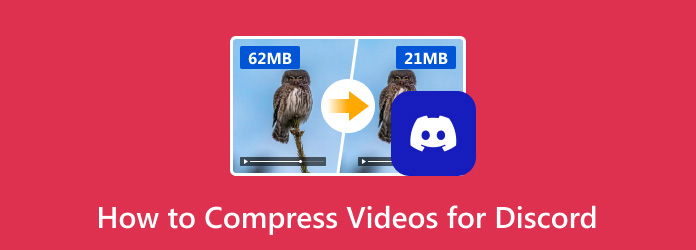
パート1.デスクトップでDiscord用にビデオを圧縮する方法
多くのユーザーは、電話ではなくコンピューターで Discord を使用することを好みます。 また、モバイル圧縮アプリよりもコンピューターでビデオを圧縮する方が簡単です。 そのため、Windows と Mac の両方のデバイスで使用できる最高のビデオ圧縮ソフトウェアを探しました。 このプログラムと、それを使用してビデオを圧縮する方法について詳しく知りたい場合は、この部分をよくお読みください。
Tipardビデオコンバータ究極 無料でダウンロードできる最も強力なビデオ圧縮アプリケーションです。 この素晴らしいツールを使用すると、サイズ、フォーマット、および解像度を調整してビデオを圧縮できます。 さらに、ツールボックスからのビデオ圧縮、ビデオ透かし除去、ビデオ反転、色補正など、使用できる多くの高度な編集機能を備えているため、多くの人がこのアプリケーションを気に入っています。 また、Tipard Video Converter Ultimate はわかりやすいユーザー インターフェイスを備えているため、初心者に優しいアプリです。
さらに、圧縮プロセスが高速であるため、4 つ以上のビデオ ファイルを同時に圧縮できます。 このアプリでは、MP4、AVI、MOV、MKV、VOB、WMV、WebM、M500V、および XNUMX 以上のさまざまな形式をサポートしているため、動画のアップロードにも問題はありません。 このソフトウェアは、Windows、Mac、Linux などのすべてのメディア プラットフォームにダウンロードできます。
Tipard Video Converter Ultimate を使用して Discord 用にビデオを圧縮する方法:
ステップ 1 ダウンロード Tipardビデオコンバータ究極 をクリックすると ダウンロード Windows または Mac の場合は下のボタンをクリックしてください。 アプリケーションをインストールしたら、デバイスで実行します。
ステップ 2 そして、メインユーザーインターフェイスで、に移動します ツールボックス パネルを選択し、 ビデオコンプレッサー 特徴。
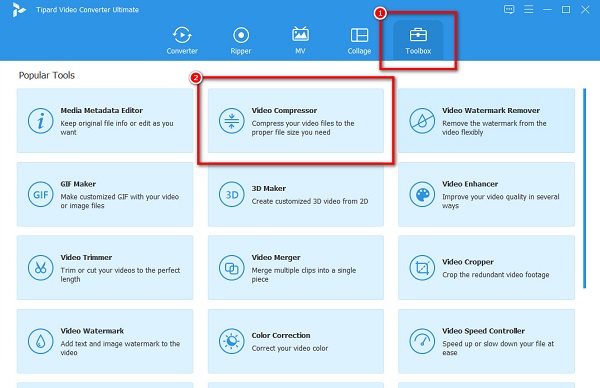
ステップ 3 次に、チェックマークを付けます プラス(+) ボタンをクリックして、圧縮するビデオをインポートします。 または、ビデオ ファイルを +サインボックス 動画をアップロードします。
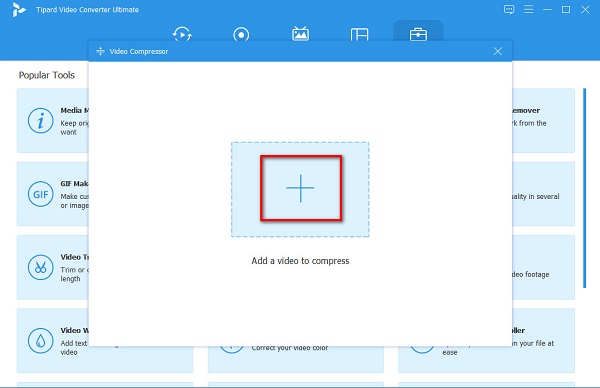
ステップ 4 ビデオを変更できることがわかります サイズ, 形式でアーカイブしたプロジェクトを保存します., 分解能 次のインターフェイスで。 ビデオのサイズを縮小するには、 上下 矢印ボタンまたは 押したままドラッグ スライダー お好みのサイズに。
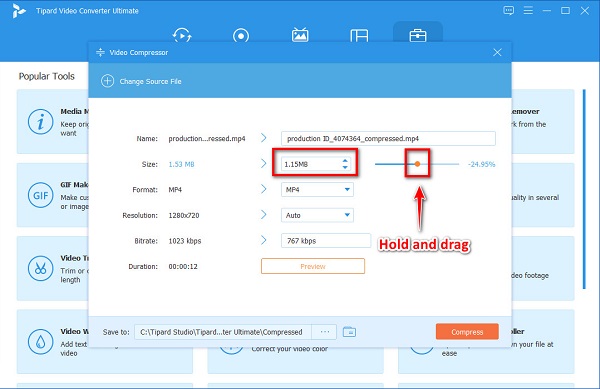
ステップ 5 最後に、ビデオに変更が加えられた場合は、ビデオをプレビューできます。 ビデオを圧縮する準備ができたら、 圧縮する インターフェイスの右下隅にあるボタン。
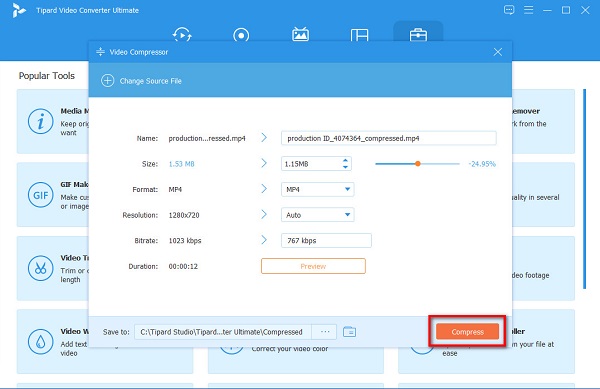
それと同じくらい簡単に、Discord 用にファイルを圧縮できます。 上記の手順に従うことで、次のことができます。 ビデオのサイズを小さくする ビデオの品質を損なうことなく。
パート2. Discord Onlineのビデオを圧縮する方法
オンライン アプリケーションを使用して動画を圧縮し、デバイスの容量を節約したい場合は、お探しのツールがあります。 多くのオンライン ビデオ コンプレッサーの中から、無料で使用できる最も優れたオンライン ビデオ コンプレッサーを検索して選びました。 オンラインで最も人気のあるビデオ コンプレッサーと、ビデオを圧縮する方法を以下に示します。
Discordのファイルを圧縮する方法を知りたい場合は、答えがあります. クリデオ は、Google、Firefox、Safari などのすべての Web ブラウザーで無料で使用できるオンラインのビデオ コンプレッサーです。 さらに、このオンライン プログラムは、AVI、MP4、WMV、MOV、VOB などの最も一般的なビデオ形式をサポートしています。 それにもかかわらず、圧縮プロセスが高速なオンライン アプリケーションです。 また、ダウンロードする前に出力をプレビューすることもできます。 また、シンプルなインターフェースで安心してご利用いただけます。 Clideo の優れている点は、ビデオを自動的に圧縮する AI 圧縮プロセスがあることです。 ただし、このアプリケーションを使用して圧縮すると、ビデオに透かしが残ります。
Clideo を使用して Discord 用にビデオを圧縮する方法:
ステップ 1 ブラウザを開いて検索します クリデオ 検索ボックスで。 次に、をクリックします ファイルを選択 ビデオをアップロードするには、メイン インターフェイスのボタンをクリックします。
ステップ 2 その後、Clideo が動画を自動的に圧縮します。 出力の上に、圧縮されたパーセンテージが表示されます。
ステップ 3 最後に、 ダウンロード ボタンをクリックして、出力をデバイスにダウンロードします。
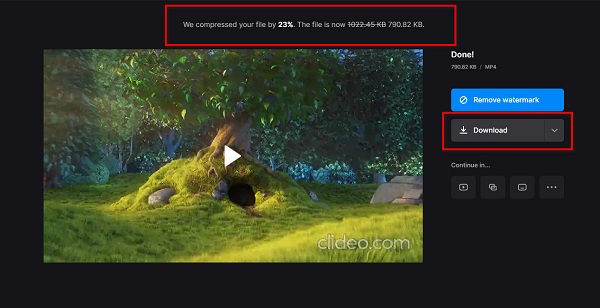
パート 3. Android および iPhone で Discord 用にビデオを圧縮する方法
動画を圧縮したい場合は、Android や iPhone のアプリを使用することもできます。 このセクションでは、Android および iPhone アプリを使用して Discord 用のビデオ ファイルを圧縮する方法について説明します。
1. 動画と画像のコンプレッサー (Android)
ビデオと画像のコンプレッサー あなたを助けるAndroidアプリです Android で動画を圧縮する 不和のために。 ユーザーフレンドリーなインターフェースを備えているため、使いやすいツールです。 スライダーを好みのサイズに動かせば準備完了です。 さらに、ビデオの解像度と向きを変更できます。 このアプリの欠点は、使用するには WiFi をオンにする必要があることです。
ビデオ & 画像コンプレッサーを使用して Discord に送信するビデオを圧縮する方法:
ステップ 1 開く Android フォンでアプリをダウンロードし、アプリを開きます。 アプリの最初のインターフェイスで、 ビデオを選択 オプションを選択します。
ステップ 2 次に、圧縮したいビデオを選択し、 Next
ステップ 3 最後に、縮小したいサイズのパーセンテージまでスライダーをドラッグします。 次に、 Next ボタンを押します。 そして、圧縮プロセスが開始されます。 圧縮後、 次へ > コピーを保存 圧縮されたビデオを保存します。
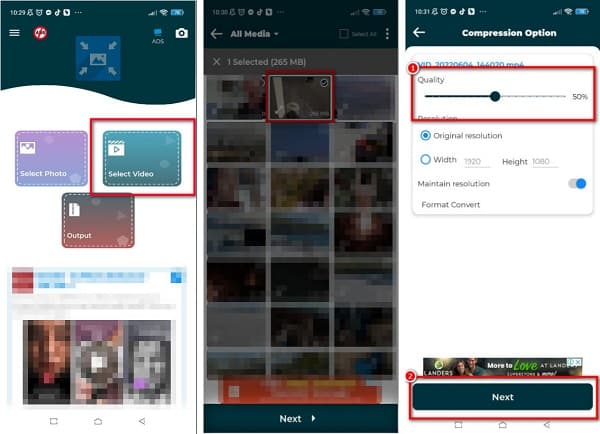
2. 動画の圧縮と動画のサイズ変更 (iPhone)
ビデオの圧縮とビデオのサイズ変更 AppStoreでダウンロードできるiPhoneアプリです。 このソフトウェアは無料で安全に使用できます。 このアプリを使用すると、ビデオのフレーム レートとサイズを変更してサイズを縮小できます。 さらに、使いやすいインターフェースを備えているため、初心者にも好まれます。 しかし、このアプリの欠点は、使用中に気を散らす可能性のある多くの広告があることです.
ビデオの圧縮とビデオのサイズ変更を使用してビデオを圧縮する方法:
ステップ 1 iPhone にアプリをインストールしてから、アプリを開きます。 メイン インターフェイスで、 圧縮するビデオを選択します.
ステップ 2 次に、圧縮したいビデオを選択し、 Next
ステップ 3 次に、 フレームレート パネルで、スライダを押したまま目的のパーセンテージまでドラッグします。 次に、 圧縮する ボタンをクリックして、ビデオの圧縮を開始します。
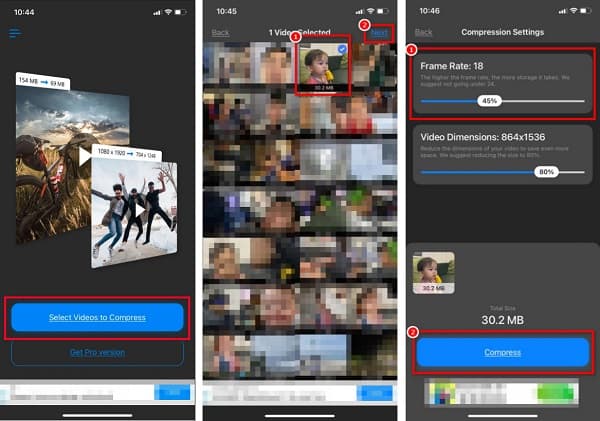
パート 4. Discord 用にビデオを圧縮する方法に関する FAQ
discordが対応している動画形式は何ですか?
Discord を使用すると、ユーザーは動画をアップロードして友達に送信できます。 Discord がサポートするビデオ形式は次のとおりです: MP4、WebM、および MOV。
Discord で動画を送信できないのはなぜですか?
メンバーシップ レベルのため、Discord で動画を送信することはできません。 Discord にアップロードできる動画のサイズは 8 MB までです。 したがって、8MB をアップロードする場合は、Nitro アカウントを利用する必要があります。
DiscordのNitroアカウントはいくらですか?
Discord の Nitro アカウントは、月額 $9.99、年額 $99.99 で利用できます。
まとめ
あなたは今方法を知っているので Discord用に動画を圧縮、Discordに大きなファイルのビデオをアップロードするのに問題はありません. 上記の方法に従って、オフライン、オンライン、Android および iPhone で動画を圧縮できます。 ただし、多くの高度な編集機能を備えたビデオ コンプレッサーを使用したい場合は、ダウンロードしてください。 Tipardビデオコンバータ究極.







